都叫兽™安全加密盘是一款专注于电脑文件、文件夹加密的软件。由于都叫兽™安全加密盘使用了虚
拟加密盘技术,它可以把大量的机密文件存放到一个或者多个文件内。
修改方便 - 你可以把这些虚拟盘文件当成U盘,需要时马上加载,不需要时随时关闭,不会留下任何使用痕迹。而且,与RAR/ZIP/7ZIP等加密压缩文件不同,修改都叫兽™安全加密盘虚拟盘里面的文件不需要漫长的等待,不到一秒时间即可保存对文件的修改或新增文件。
难以破解 - 由于虚拟盘格式私有,且使用了先进的AES256加密技术。市面上还没有任何通用的破解程序可以使用。
隐秘性好 - 你可以把虚拟盘文件伪装其他的文件以躲开恶意扫描。另外,程序的一键关闭功能让你可以随时关闭所有虚拟盘并退出程序,保证你的私密信息不被发现。
1.在官网上下载都叫兽™安全加密盘并正确安装。
2.安装完成后,打开都叫兽™安全加密盘,进入主界面。
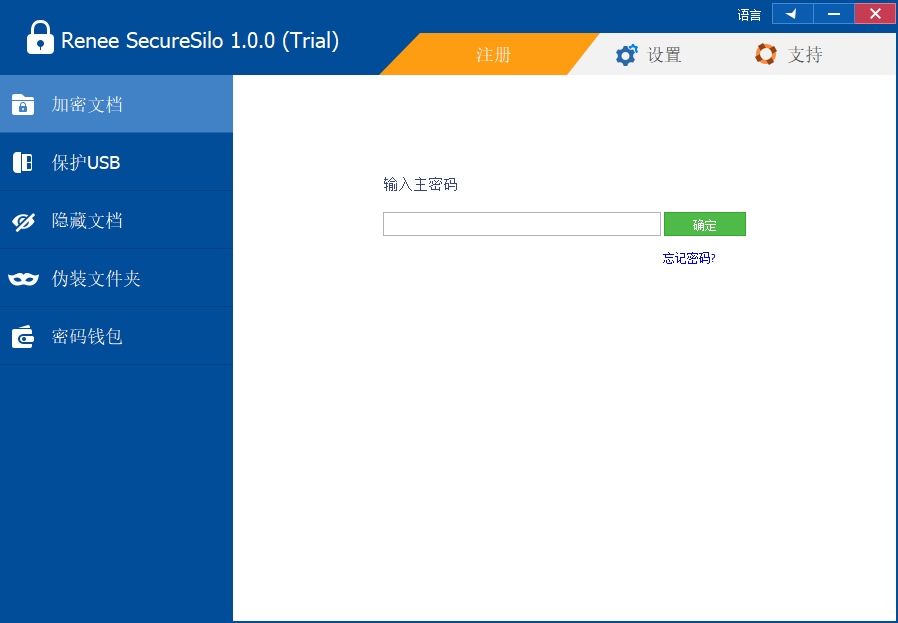
3.在主界面,软件会提示用户输入主密码(在都叫兽™安全加密盘安装过程中会要求用户设置软件密码,防止他人登录该软件,恶意篡改信息),在输入完成主密码后,点击确定按钮。
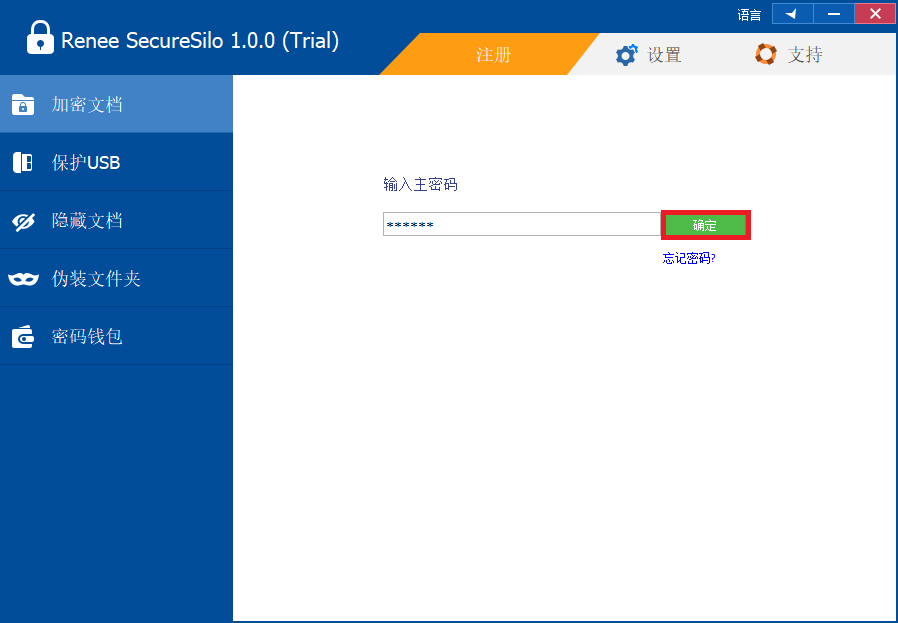
4.输入正确密码后,进入加密文档界面。点击创建私有盘按钮,进入相应界面。(私有盘为虚拟盘,可将文档存放入虚拟盘达到加密的目的)
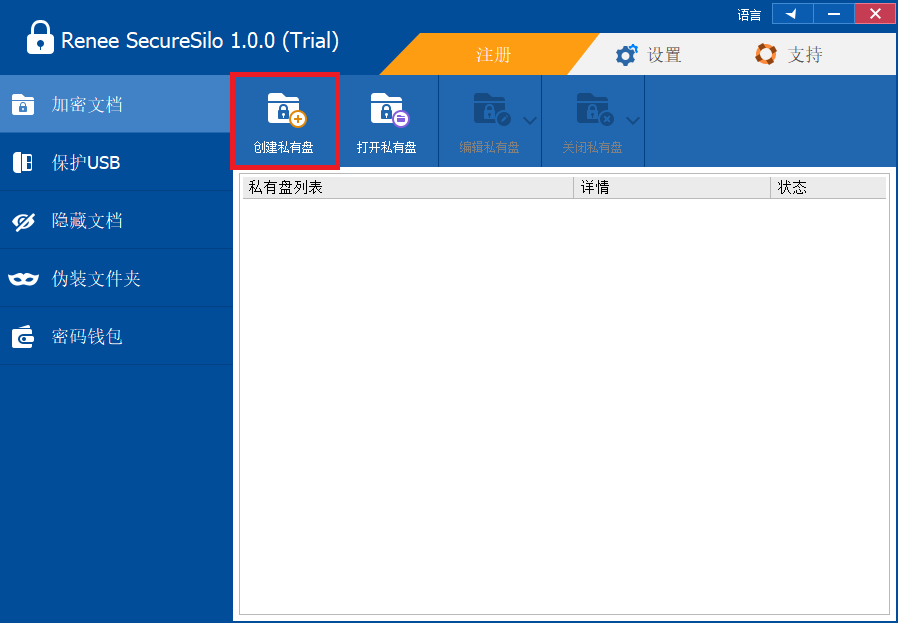
5.在创建私有盘界面,填写私有盘名字和相应的保存位置,点击下一步按钮。
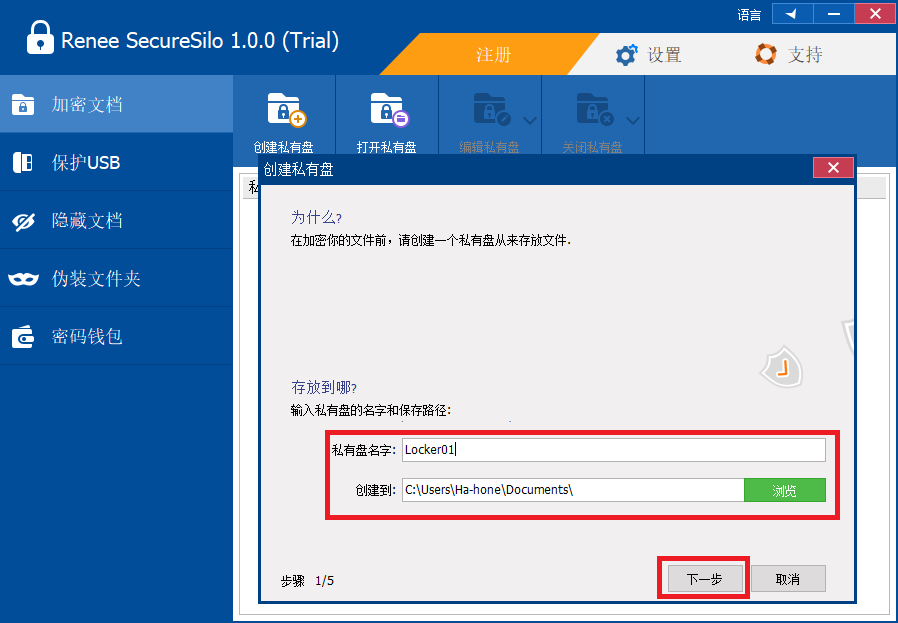
6.为私有盘设置密码加密。输入过程中,系统会自动分析密码强度以便用户参考,确认密码后,点击下一步按钮。
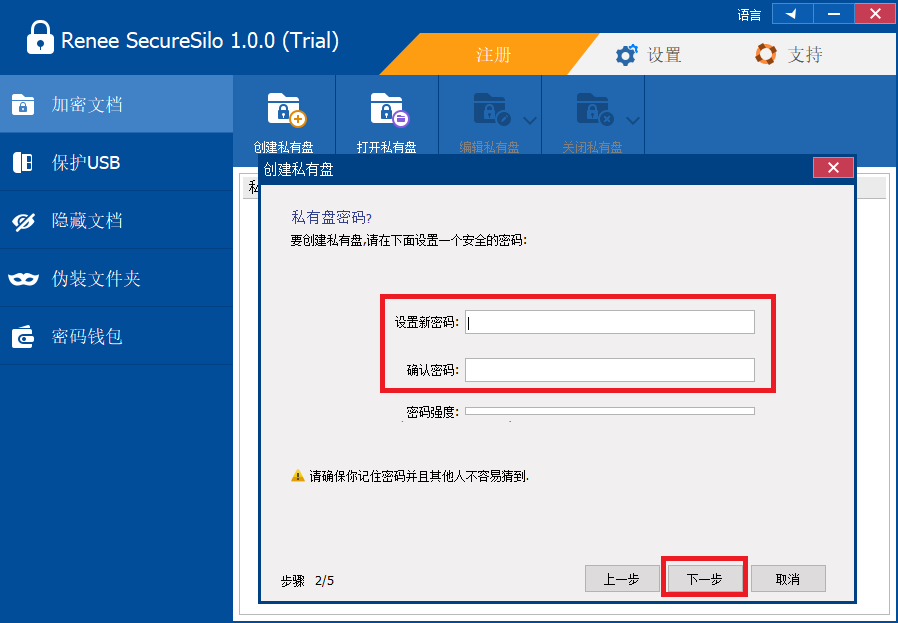
7.为私有盘设定容量大小,确认完成后,点击下一步按钮。
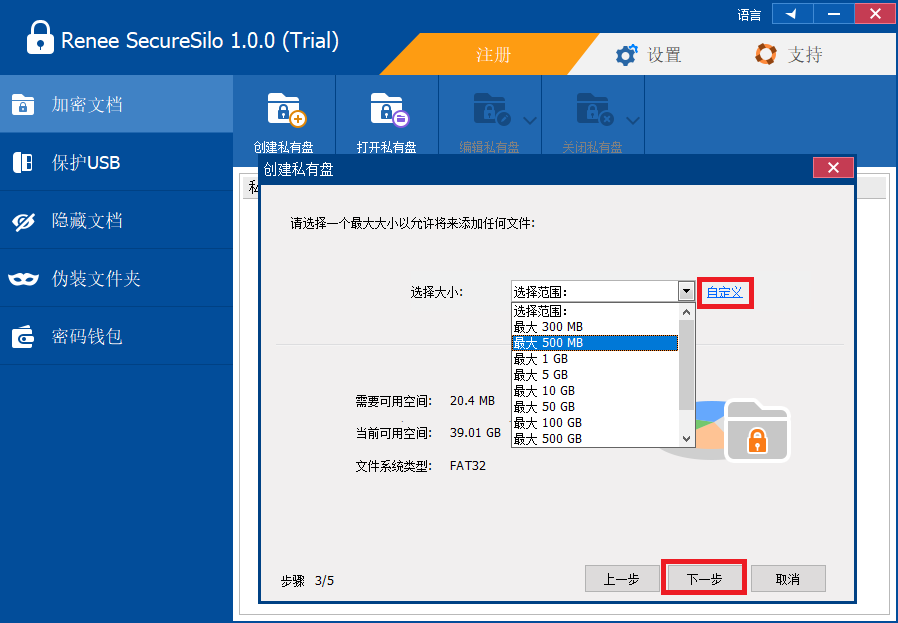
8.稍等片刻后,即可成功创建私有盘,点击完成按钮。
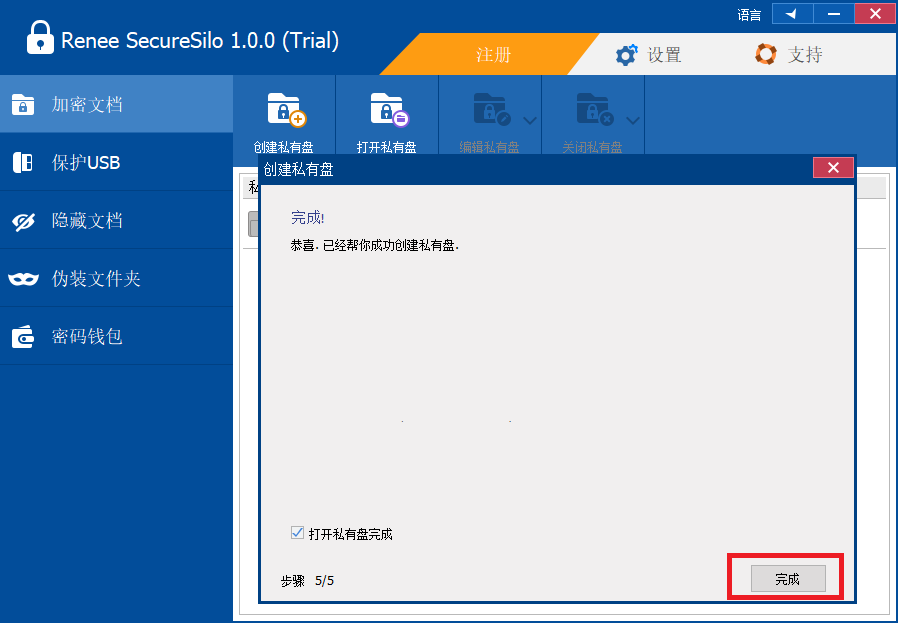
9.返回到加密文档界面,光标移至刚创建的私有盘上,单击鼠标右键,在弹出的下拉选项中点击打开按钮。
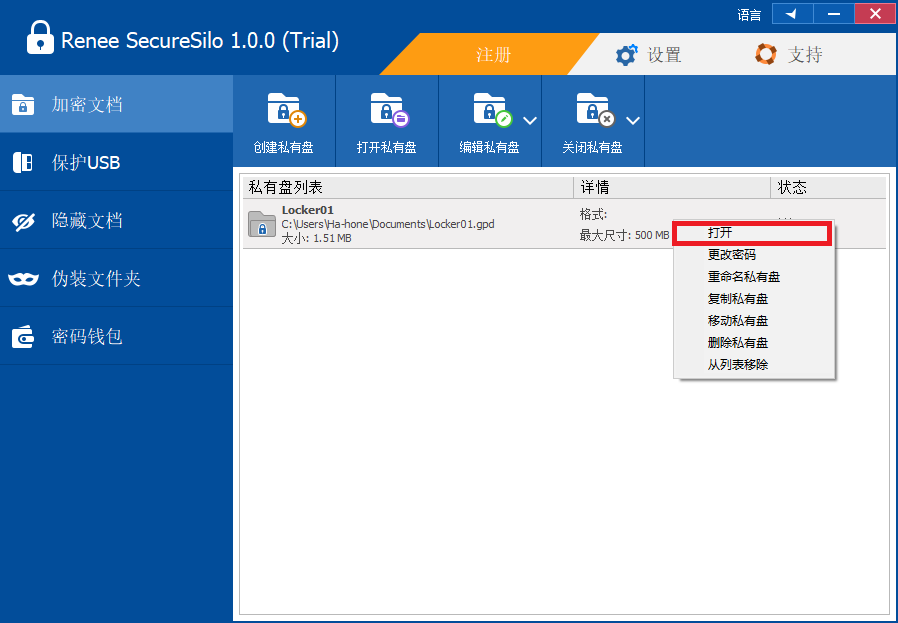
10.在打开私有盘界面,输入密码,点击打开按钮。

11.将需要加密的文件夹转移至该盘空间即可。(注意:放置大于4G的文件需要把虚拟盘格式化为NTFS)
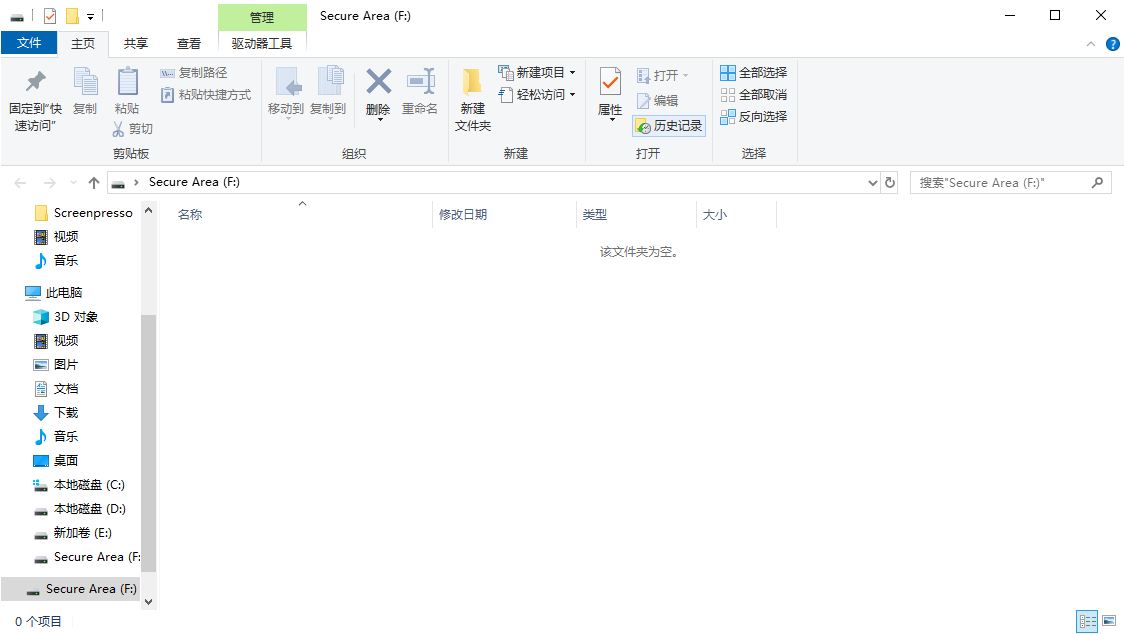
12.转移完毕后,返回到加密文档界面,点击关闭私有盘按钮,在其下拉选项中点击关闭所有打开的私有盘按钮。这样下次打开该盘前,需要先输入密码才能查阅里面文档,从而达到加密文档的目的。
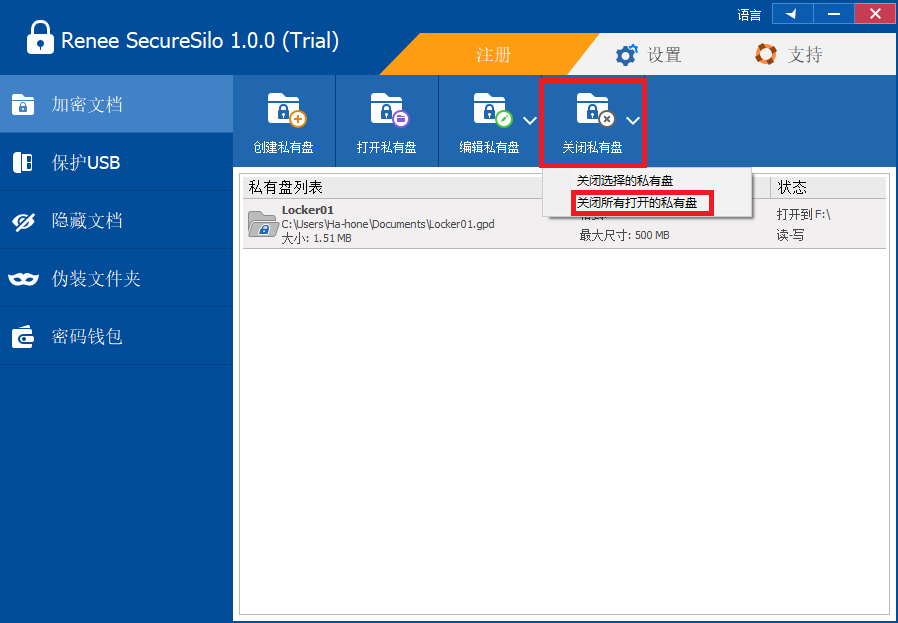
优点:
1、软件采用先进的AES256虚拟盘加密技术,使得文件夹难以破解,安全等级高。
2、修改虚拟盘里面的文件过程短暂,不到一秒时间即可保存对文件的修改或新增文件,并且程序的一键关闭悬浮窗,可以让你随时关闭所有虚拟盘并退出程序,保证你的私密信息不被发现。
都叫兽™文件加密是一款专业的数据加密软件,可对文件夹进行安全加密。不仅如此,软件还具有文件夹隐藏、监视、保护、彻底删除等等强大功能,为用户的隐私和数据安全提供了强有力的保障。
1.在官网上下载都叫兽™文件加密并正确安装。
2.安装完成后,打开都叫兽™文件加密,进入主界面。在通用栏下方点击档案加密按钮,进入相应界面。
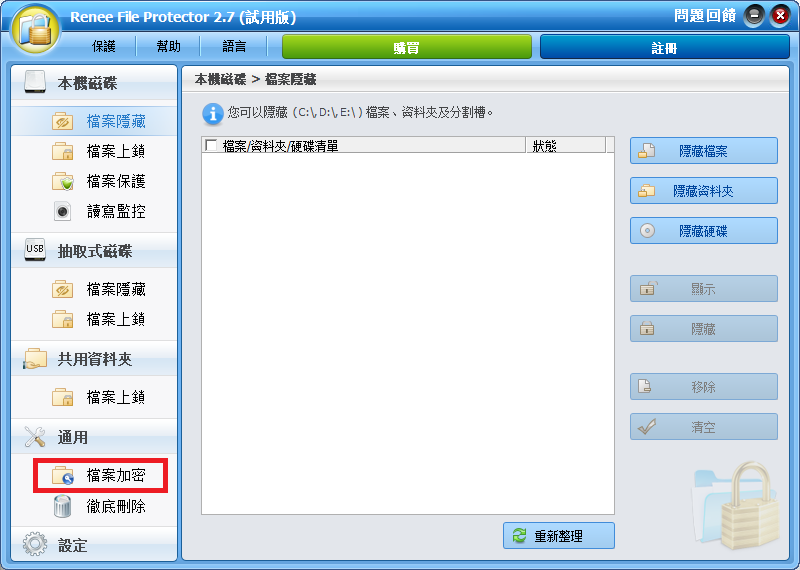
3在档案加密界面,有两种加密选择,一种是档案加密,另一种是资料夹加密。档案加密具体到某个文件,而资料夹加密则是加密整个文件夹里的所有文件。
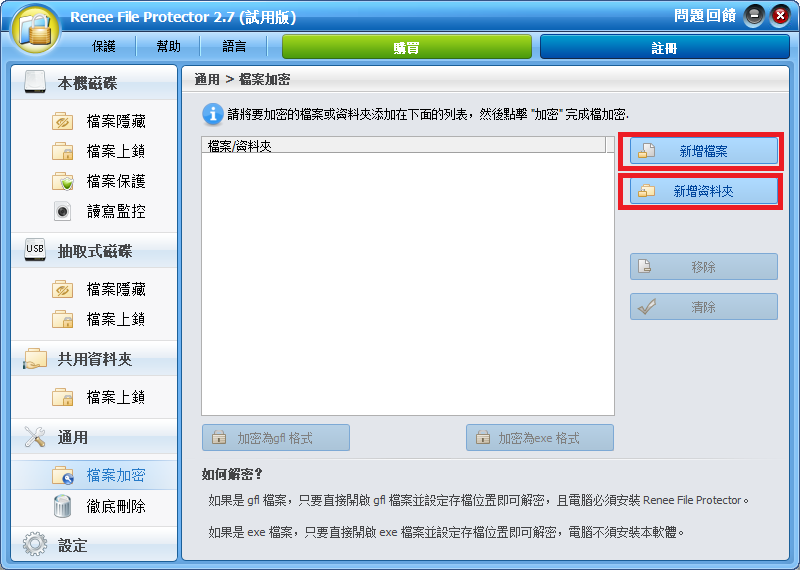
4.添加需要加密的文件或文件夹,选择加密文件的格式gfl或exe,不同的格式对应不同的解密方法。两种格式的解密方法显示在界面最下方,用户可根据自身需求选择相应的加密格式。
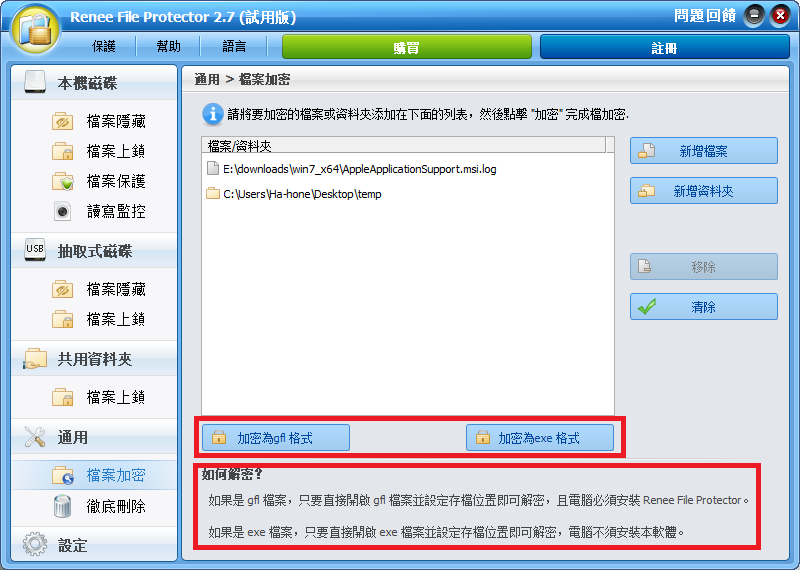
5.确认加密格式后,在设定加密档案的保存路径界面,选择加密文件的保存位置,填写加密文件的文件名,之后点击保存按钮,进入相应界面。
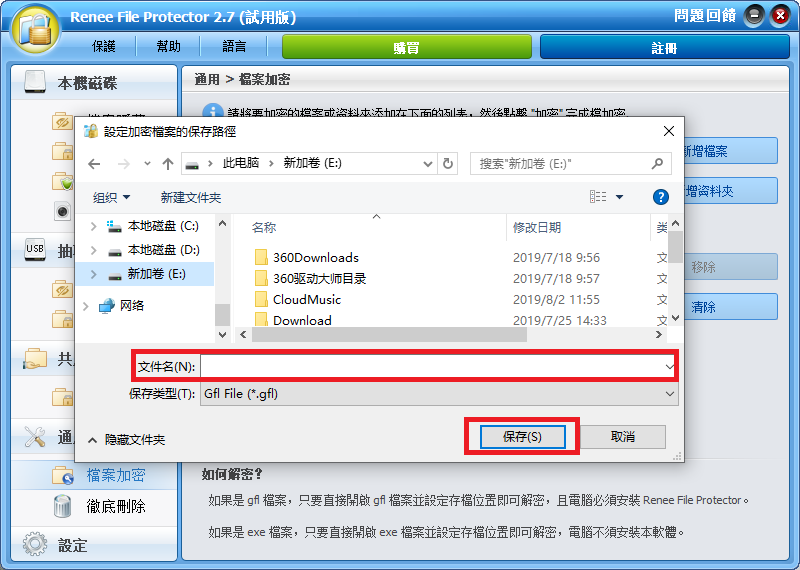
6.在加入压缩档界面,输入并确认密码为文件或文件夹加密,之后点击确定按钮。稍等片刻后,即可在计算机的相应位置得到对应加密文件或文件夹。
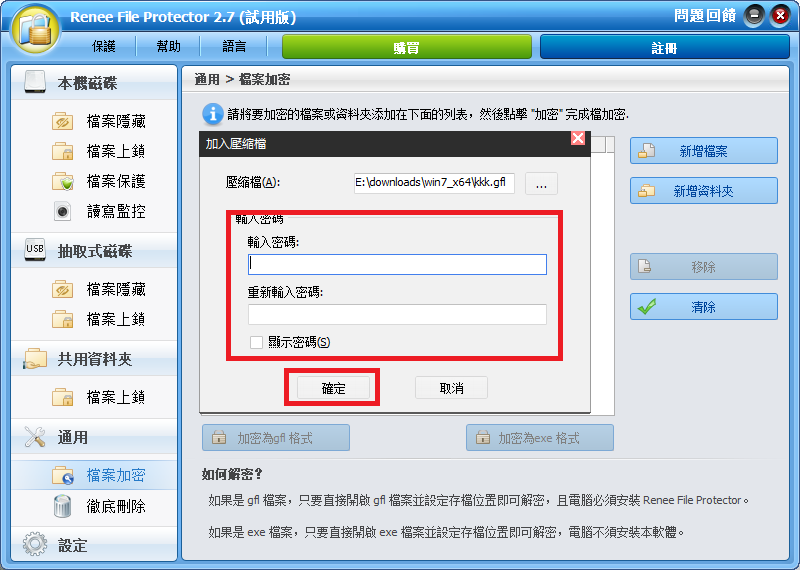
优点:
1、软件采用简单易用的一键式文件夹加密,大大降低了用户操作难度,并且能够随时修改加密文件夹,十分方便。
2、软件不仅能够加密整个文件夹,还能单独加密文件里的某个文件,为用户提供了更多的可能性。
3、即使是在计算机的安全模式运行下,也不会对加密文件夹造成任何干扰。
BitLocker驱动器加密是Windows操作系统中的一种数据保护功能,工作原理是通过加密整个Windows操作系统卷来保护数据,通常采用密码解锁驱动器的方式保护文件夹数据。
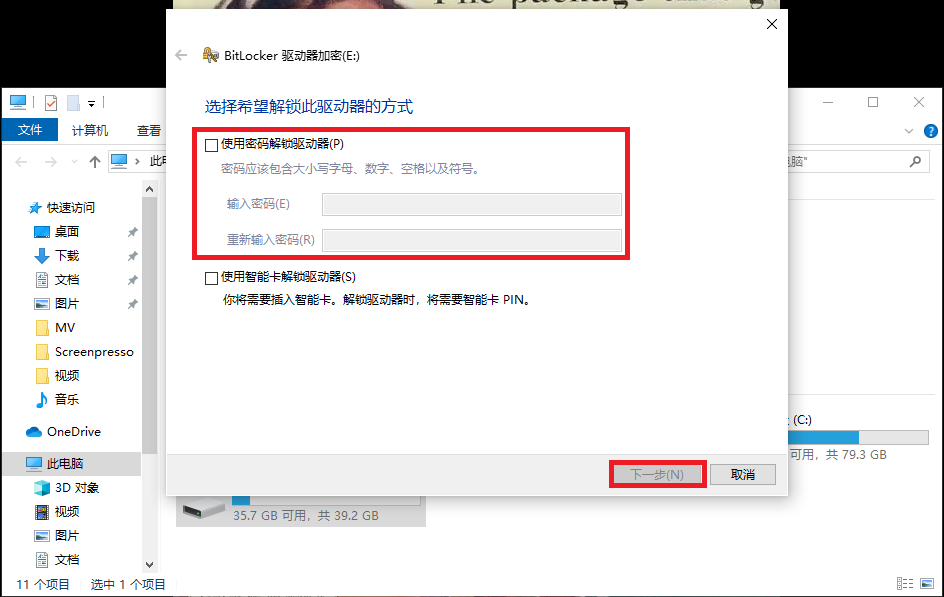
局限性:
因功能受限,BitLocker驱动器无法单独对某个文件夹进行加密,只能采取对文件夹所在磁盘的全部文件夹加密间接达到目的,而造成的后果就是用户打开普通文件夹繁琐不便,需要每次输入密码方可查看。
在介绍完几种加密文件夹的方法后,在这里有必要向大家普及一些有关如何保护文件夹被非法拷贝的知识。随着各种移动硬盘及装置的广泛应用,数据泄露已经威胁到企业和个人的利益,于是端口类保护软件越来越受到关注。
都叫兽™防泄露组件是一款专业的端口保护软件,能够为用户的电脑提供简单易用、安全性高的USB端口保护。防止未授权的USB装置恶意拷贝文件夹,还能够让使用者无法运行被锁定的程序或浏览被锁定的网站。
1.下载都叫兽™防泄露组件并正确安装。
2.安装完成后,打开都叫兽™防泄露组件,进入主界面。
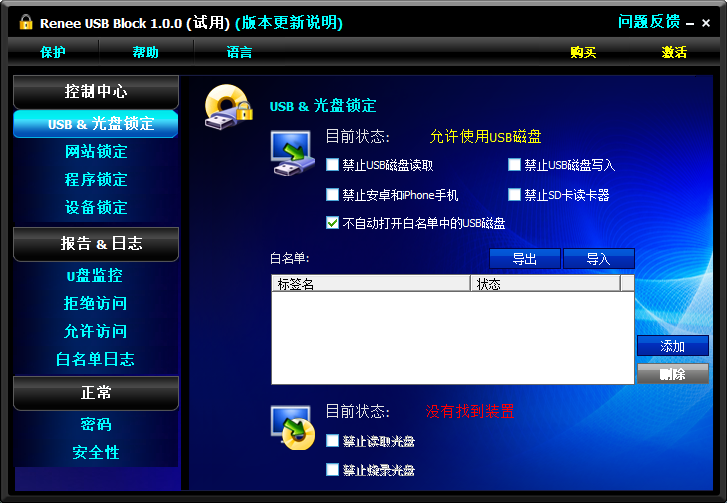
3.在USB &光盘锁定界面,勾选禁止USB磁盘读取和禁止USB磁盘写入,如此便能够控制USB设备连接电脑,从而有效防止他人在使用我的电脑时恶意拷贝文件夹到USB装置。
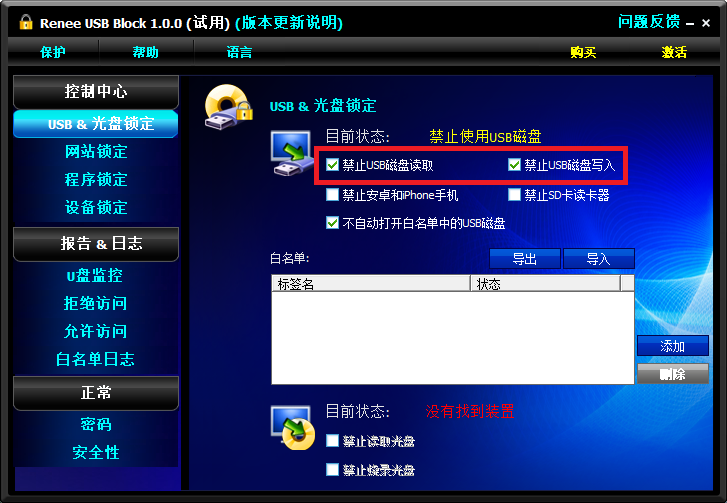





 粤公网安备 44070302000281号
粤公网安备 44070302000281号
